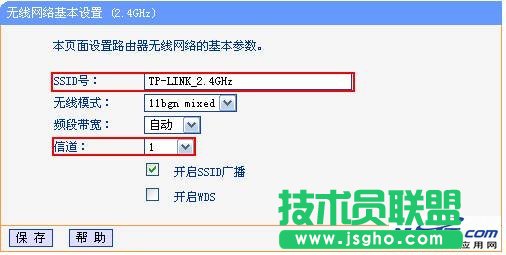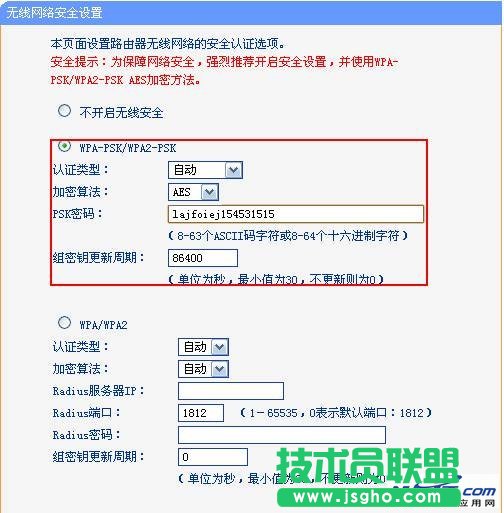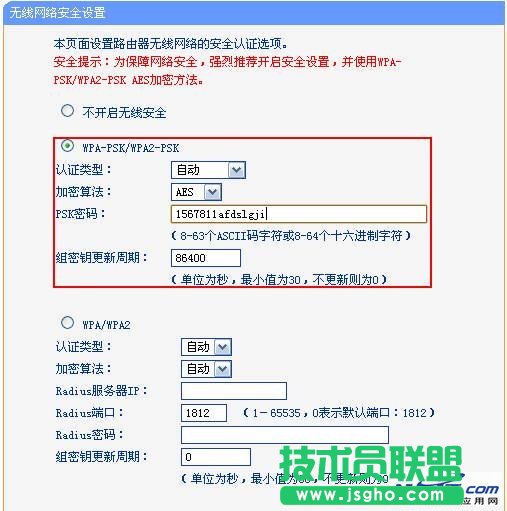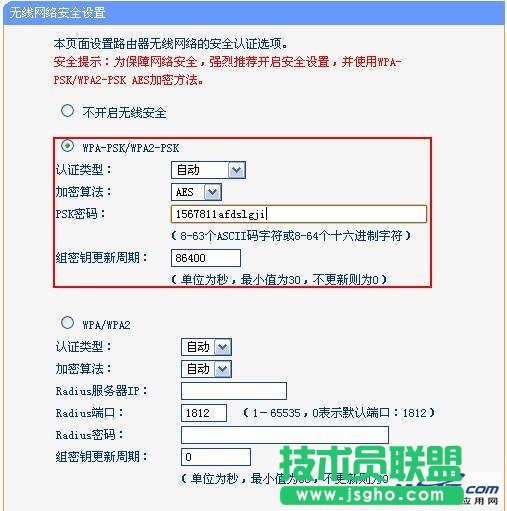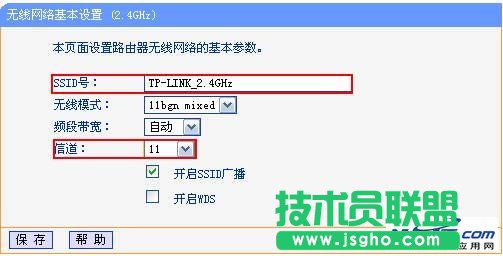設置TP-LINK雙頻并發路由器WDS的方法步驟
發布時間:2023-02-08 文章來源:xp下載站 瀏覽:
| 網絡技術是從1990年代中期發展起來的新技術,它把互聯網上分散的資源融為有機整體,實現資源的全面共享和有機協作,使人們能夠透明地使用資源的整體能力并按需獲取信息。資源包括高性能計算機、存儲資源、數據資源、信息資源、知識資源、專家資源、大型數據庫、網絡、傳感器等。 當前的互聯網只限于信息共享,網絡則被認為是互聯網發展的第三階段。 如下圖所示是TL-WDR4310與TL-WDR4310進行WDS的一般拓撲結構,其中心思想就是在5GHz頻段開啟WDS,使兩個TL-WDR4310無線橋接起來,同時使用2.4GHz和5GHz頻段進行無線覆蓋,用于無線客戶端的接入。下文將介紹如何使用兩個TL-WDR4310實現無線WDS并且在2.4GHz和5GHz實現無線漫游。
無線漫游的設置要點:TL-WDR4310 A、B在2.4GHz或者5GHz下SSID相同,無線加密方式及密鑰都相同,并且設置不產生干擾的無線信道(2.4GHz頻段信道編號相減至少是5,5GHz由于開啟WDS功能,信道必須相同)。 操作步驟如下: 下面介紹一下上述拓撲結構的設置方法。 、TL-WDR4310 A設置2.4GHz及5GHz頻段基本信息及無線安全。 1. 打開TL-WDR4310 A的設置頁面(默認192.168.1.1),打開菜單"無線頻段設置",選擇"無線同時工作在2.4GHz和5GHz頻段上",點擊"保存"。
2. 打開菜單"無線設置2.4GHz"——"基本設置",設置TL-WDR4310 A的無線SSID,此例為"TP-LINK_2.4GHz",信道設為"1",點擊"保存",如下圖所示。
3. 打開菜單"無線設置2.4GHz"——"無線安全設置",設置無線安全,建議選擇WPA-PSK/WPA2-PSK加密方式,加密算法選擇"AES"并輸入"PSK密碼",點擊"保存",如下圖所示。
4. 打開菜單"無線設置 5GHz"——"基本設置",設置SSID,此例為"TP-LINK_5GHz",并指定"無線信道"(此例選擇157),點擊"保存",如下圖所示。
5. 打開"無線設置 5GHz"——"無線安全設置",設置無線安全,建議選擇WPA-PSK/WPA2-PSK加密方式,加密算法選擇"AES"并輸入PSK密碼,點擊"保存"并重啟路由器使配置生效,如下圖所示。
TL-WDR4310 B設置2.4GHz及5GHz頻段基本信息及無線安全,并在5GHz頻段開啟WDS橋接前端A路由器。 1. 打開TL-WDR4310 B的設置頁面(默認192.168.1.1),打開菜單"無線頻段設置",選擇"無線同時工作在2.4GHz和5GHz頻段上",點擊"保存"。
2. 打開菜單"無線設置2.4GHz"——"基本設置",設置TL-WDR4310 B的無線SSID,設置與TL-WDR4310 A 2.4GHz頻段相同的SSID"TP-LINK_2.4GHz",為了避免與A路由器產生無線干擾,信道選擇與TL-WDR4310 A不會干擾的信道(此例選擇11),點擊"保存",如下圖所示。
網絡的神奇作用吸引著越來越多的用戶加入其中,正因如此,網絡的承受能力也面臨著越來越嚴峻的考驗―從硬件上、軟件上、所用標準上......,各項技術都需要適時應勢,對應發展,這正是網絡迅速走向進步的催化劑。 |